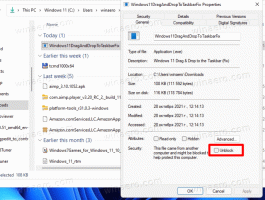Kaip kopijuoti atidarytų skirtukų URL adresus „Firefox“ be plėtinių
Vieną gražią dieną man reikėjo nukopijuoti visų atidarytų skirtukų žiniatinklio adresus (URL) iš karto į mainų sritį. Tai nebuvo lengva padaryti naudojant „Firefox“, nes naršyklėje tokios parinkties nėra. Tačiau tai galima padaryti greitai ir lengvai. Jums net nereikia diegti plėtinių. Perskaitykite šį straipsnį, jei norite žinoti, kaip nukopijuoti vietą iš visų atidarytų skirtukų.
Atidarykime kelis puslapius „Firefox“, kad gautume kažką panašaus:
- Spustelėkite mėsainio piktogramą, kad atidarytumėte „Firefox“ meniu.
- Meniu srityje spustelėkite piktogramą Parinktys.
- Skiltyje „Nuostatos“ atkreipkite dėmesį į pagrindinio puslapio reikšmę. Mes išnaudosime šį lauką, todėl atlikus triuką jo turinį reikia atkurti. Mano atveju pagrindinis puslapis tuščias, todėl nieko neprarasiu.
- Dabar spustelėkite mygtuką „Naudoti dabartinius puslapius“. Visi atidarytų skirtukų URL bus patalpinti lauke „Pagrindinis puslapis“. Galite nukopijuoti juos iš ten, pasirinkdami juos visus naudodami Ctrl + A ir nukopijuodami juos naudodami Ctrl + C!
Viskas. Čia yra papildomas patarimas. Kai kopijuojate URL iš lauko „Pagrindinis puslapis“, jie atskiriami simboliu „|“ charakteris. Šį simbolį galite greitai pakeisti nauja eilute, todėl kiekvienoje atskiroje eilutėje gausite tvarkingą URL sąrašą. Viskas, ko jums reikia, yra „Notepad++“, „Geany“ ar bet kuri kita redaktoriaus programa, kuri palaiko pabėgimo sekas.
Pavyzdžiui, štai kaip tai galima padaryti „Geany“.
- Įklijuokite „Geany“ lauko „Pagrindinis puslapis“ kontekstą:
- Nustatykite paieškos ir keitimo dialogo langą, kaip parodyta toliau:
- Pakeiskite visus esamo dokumento egzempliorius ir viskas. Rezultatas bus toks:
Su tavimi baigta.